Laskennassa virhe on virhe, kun huonosti koodattuja tai vaurioituneita tiedostoja syntyy väärät kuvat, jotka aiheuttavat tämän visuaalisen vaikutuksen. Estettä "glitch" käytetään tällä hetkellä mainonnan ja graafisen suunnittelun maailmassa antaa valokuville retro- ja katseenvangitsijan. Tässä opetusohjelmassa aion opettaa sinulle, kuinka tehdä häiriöefekti Photoshopissa vain muutamassa vaiheessa Älä missaa sitä!
Valmistele tarvittavat resurssit häiriöefektin luomiseksi Photoshopissa
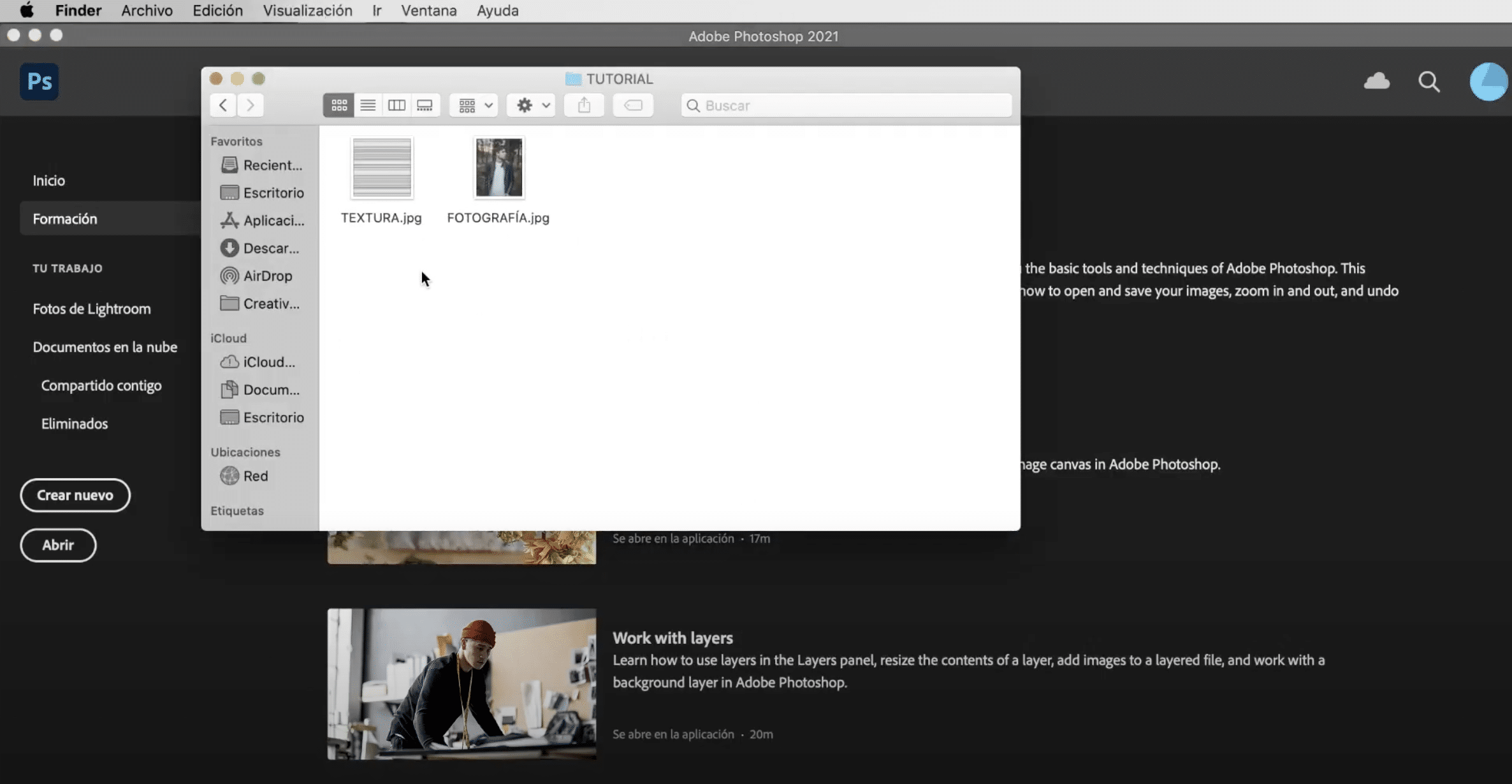
Ennen kuin aloitamme, katsotaanpa, mitä sinun on noudatettava tätä opetusohjelmaa: ensin tarvitset valokuva johon haluat soveltaa vaikutusta ja mustavalkoisten vaakasuorien viivojen kuvio, voit ladata sen mistä tahansa kuvapankista, jota olen käyttänyt, on pixaby.
Avaa valokuva ja kopioi se mustavalkoiseksi
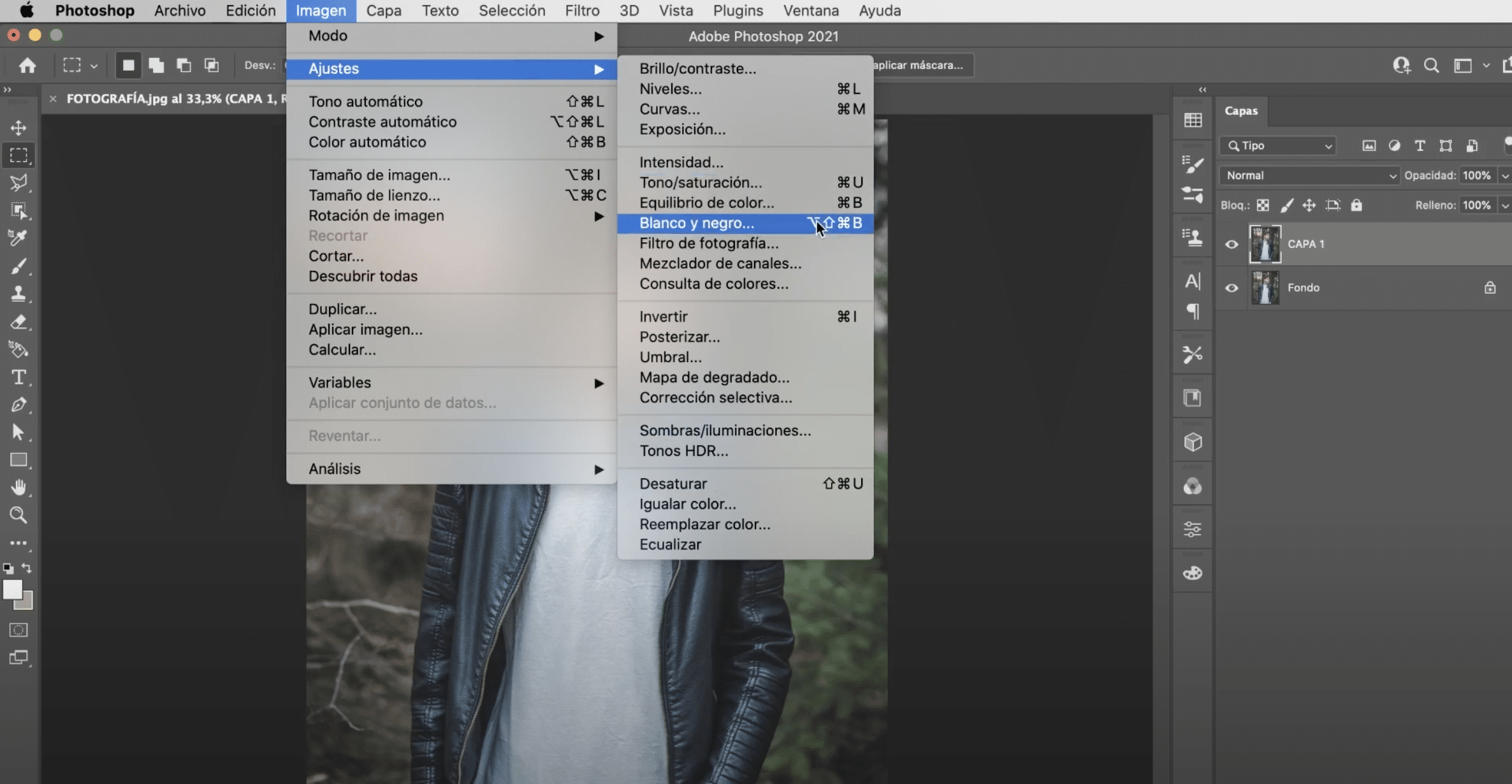
Aiomme avaa valokuva ensin ja kopioimme sen. Laitamme uuden kerroksen mustavalkoiseksi, se voidaan tehdä kahdella tavalla:
- Yksi vaihtoehto on siirtyä "kuva" -välilehdelle, siirtyä päävalikossa "asetukset" ja napsauttaa "desaturaatti".
- Toinen on siirry kohtaan "kuva"> "asetukset" ja napsauta "mustavalkoinen".
Tässä tapauksessa suosittelen, että teet sen toisella tavalla, koska se on se, joka voit mukauttaa mustavalkoista. Häiriöefektin soveltamiseksi on parempi, jos valokuvalla on tumma tausta, joten olen laskenut punaista, keltaista ja syaanitasoa hieman.
Kopioi kerros 1 ja poista R-kanava käytöstä sekoittamisen lisäasetuksissa
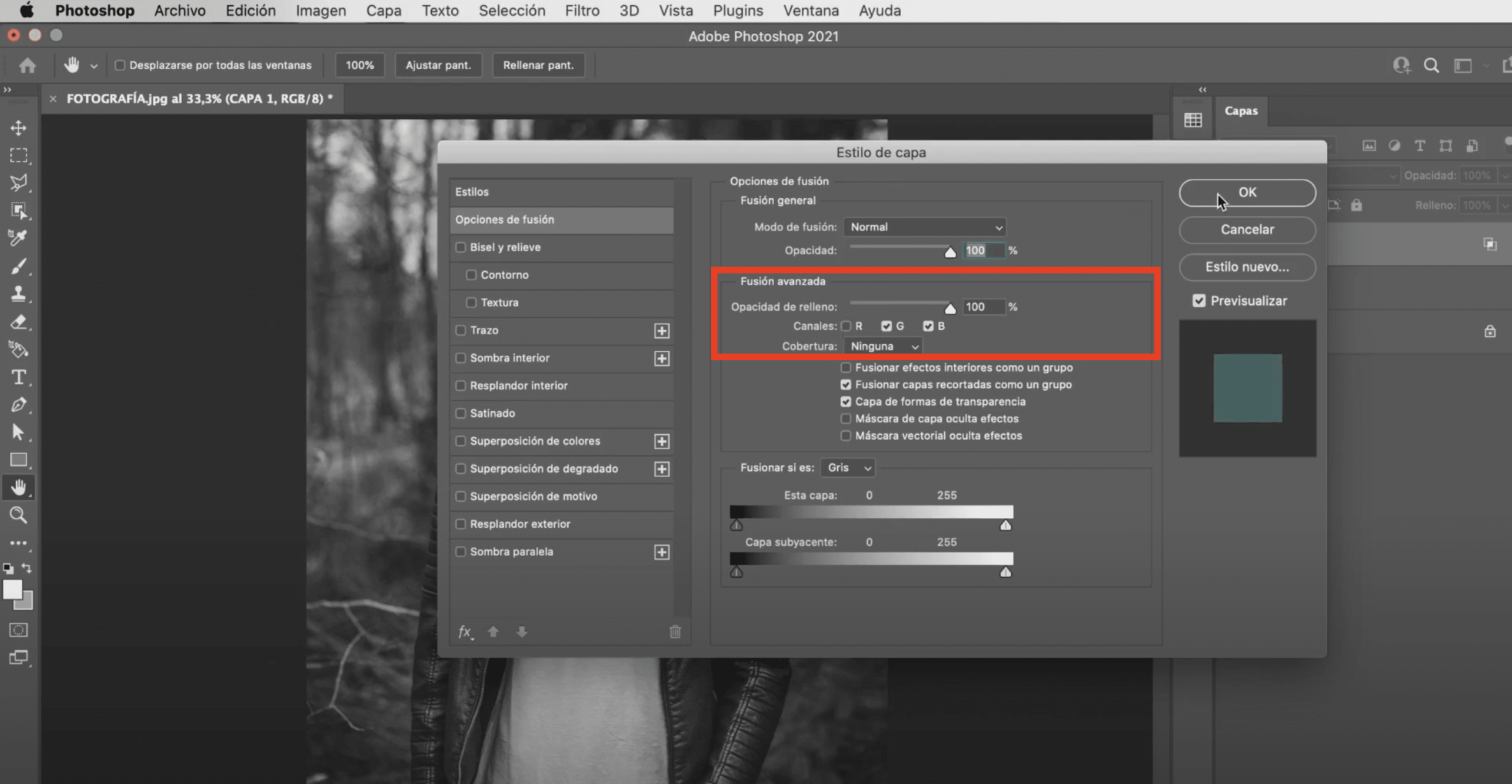
Kopioimme tämän uuden kerroksen (kerros 1) (luodaan kerros 2). tehdä napsauta hiiren oikealla painikkeella «kerros 2» ja napsauta näkyviin tulevassa valikossa fuusiovaihtoehdot. Ikkuna avautuu, etsi osa, jossa se sanoo "Edistynyt fuusio". Siellä, sammuta kanava R. Siirrä nyt "työkalua" siirtotyökalulla hieman vasemmalle.
Lisää luukku ja luo tasoryhmä Photoshopiin
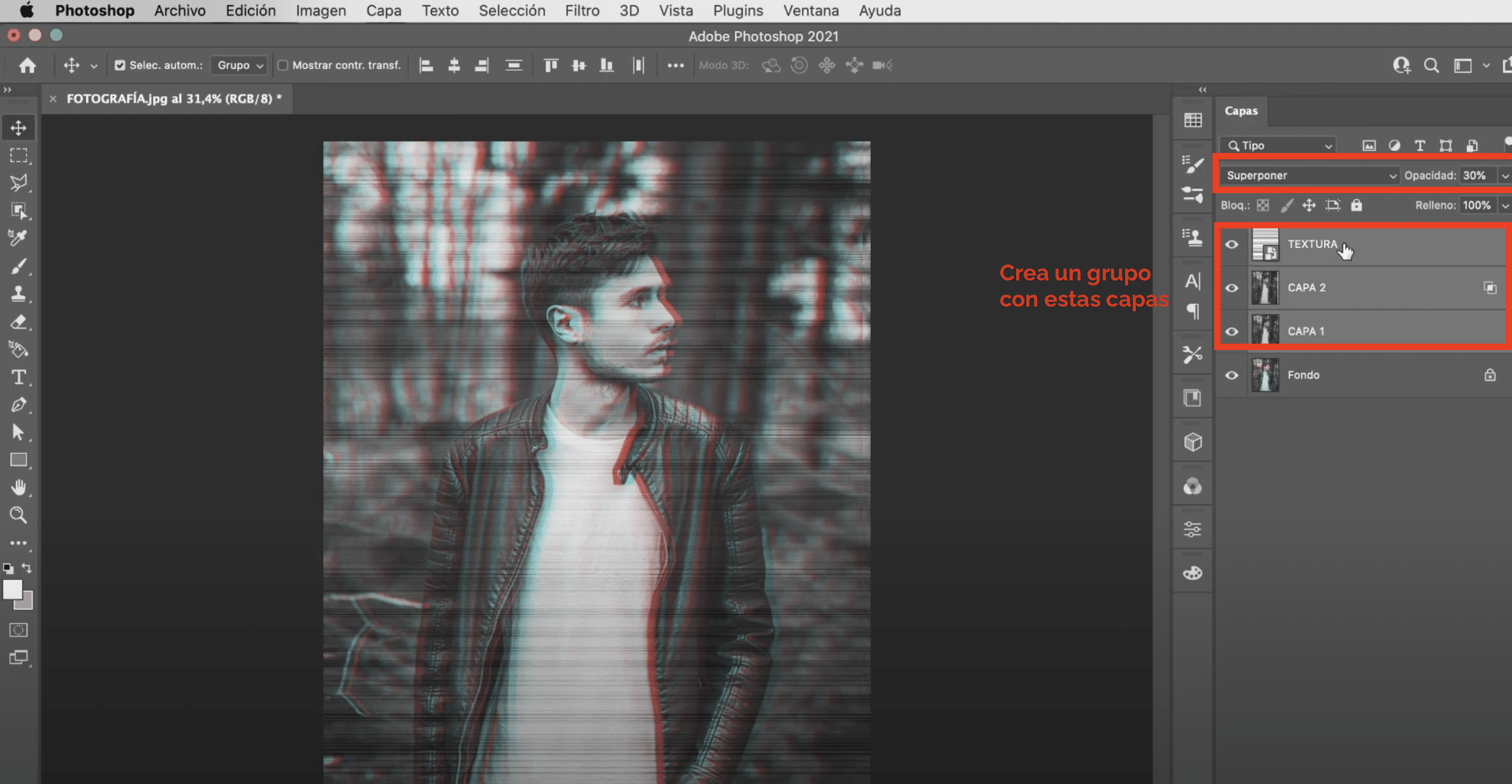
On aika sisältää luukun. Vedä se näyttöön ja muuta kuvan kokoa sopivaksi valokuvaukseen. Kun säädät sitä, muuta sekoitustila "peittoon". Seuraava vaihe on matalampi opasiteetti tämän kerroksen. Jätän sen 30 prosenttiin, mutta se ei ole tarkka arvo, säädä se mielesi mukaan.
Jos et ole varma, mihin viivat putoavat, voit aina siirtää "rasterikerrosta" siirtotyökalulla tai komennolla + T (Mac) tai control + T (Windows). Kanssa kaikki kerrokset mitä meillä on toistaiseksi, paitsi tausta, me luomme ryhmän. Jos haluat luoda kerrosten ryhmän Adobe Photoshopissa, pidä vaihtonäppäintä alhaalla ja napsauta kaikkia kerroksia, jotka haluat ryhmitellä valitaksesi ne. Myöhemmin, kirjoita komento + G (Mac) tai control + G (Windows).
Luo rikkoutuneen kuvan tehoste
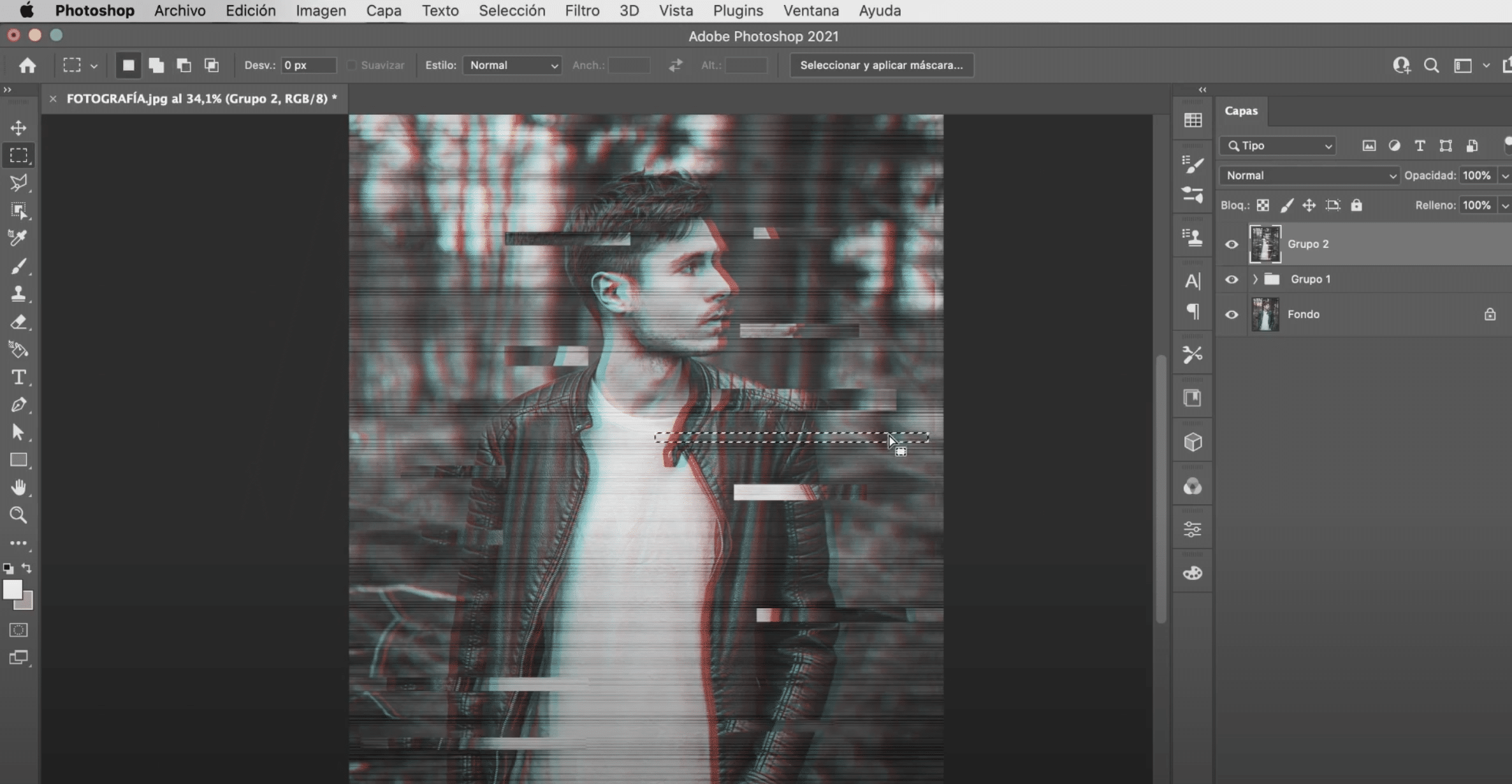
Aiomme päällekkäinen ryhmä. Tahtoa Napsauta hiiren kakkospainikkeella kopiota ja valikossa valitaan «yhdistää ryhmä» luoda yksi kerros. Meillä on vain yksi askel jäljellä. Työkalulla suorakulmainen runko aiomme tehdä suorakulmioita, joiden pituus ja koko on erilainen luomallamme kerroksella ja siirtotyökalu (voit yksinkertaisesti painaa komentoa tai ohjausta vedettäessä), siirrämme ne luomaan "rikkoutuneen kuvan" vaikutus. Voit luoda niin monta kuin haluat Mitä mieltä olet lopputuloksesta?
